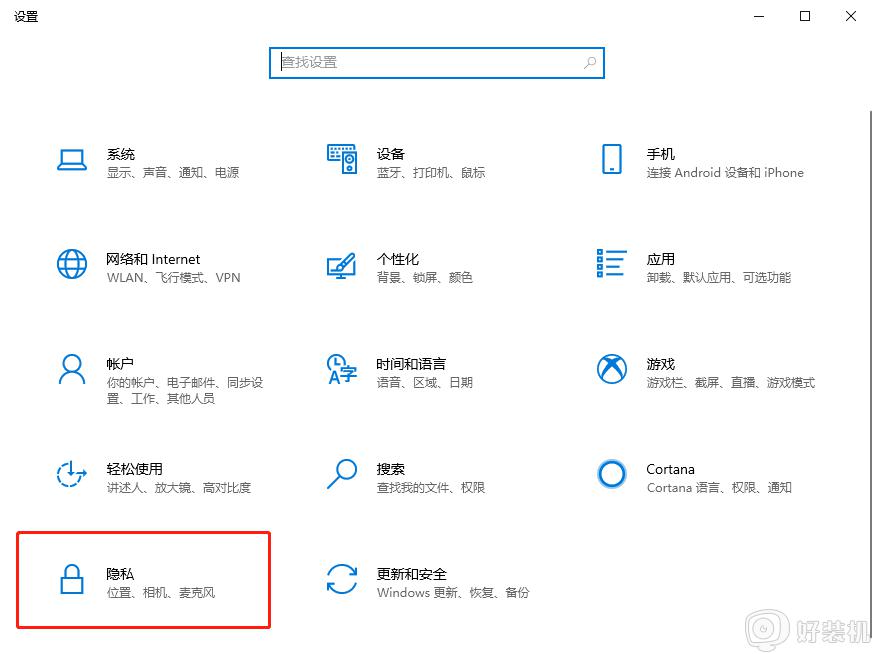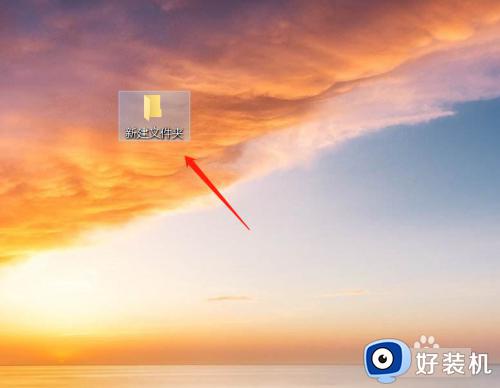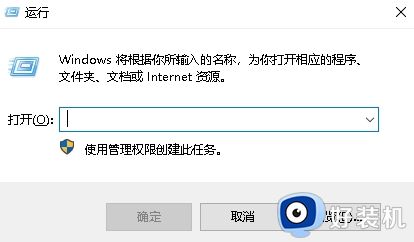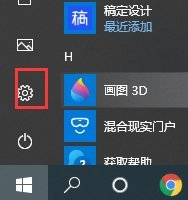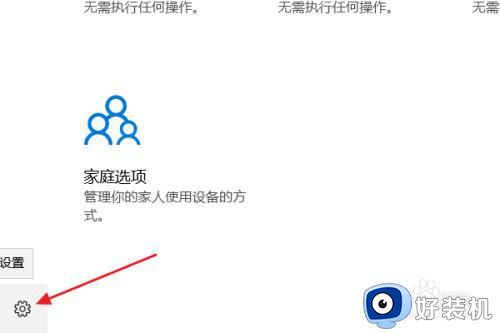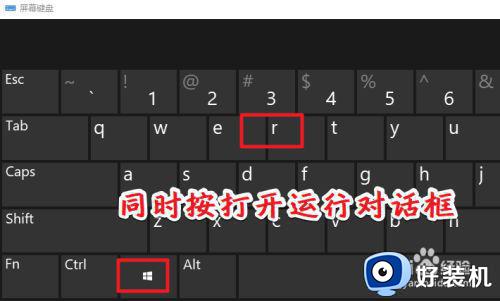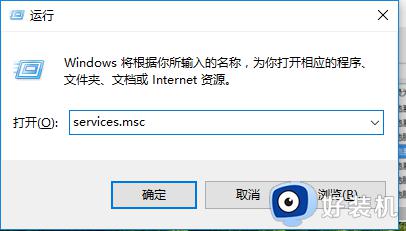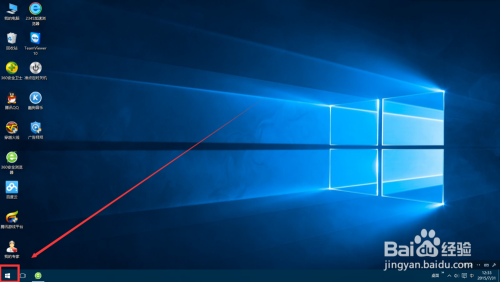Win10时间轴功能在哪关闭 Win10关闭时间轴功能的多种方法
Win10系统新增加时间轴功能,开启之后,能够实时记录用户每分每秒的应用操作动作,另外通过时间轴再轻松回到之前的操作进度。但有用户觉得时间轴功能不安全,想要关闭,但是要去哪里关闭Win10时间轴功能?今天教程整理两种关闭Win10时间轴的方法。
推荐:win10纯净版系统
方法一:
1、同时按住“win+i”打开设置页面,点击“隐私”设置。
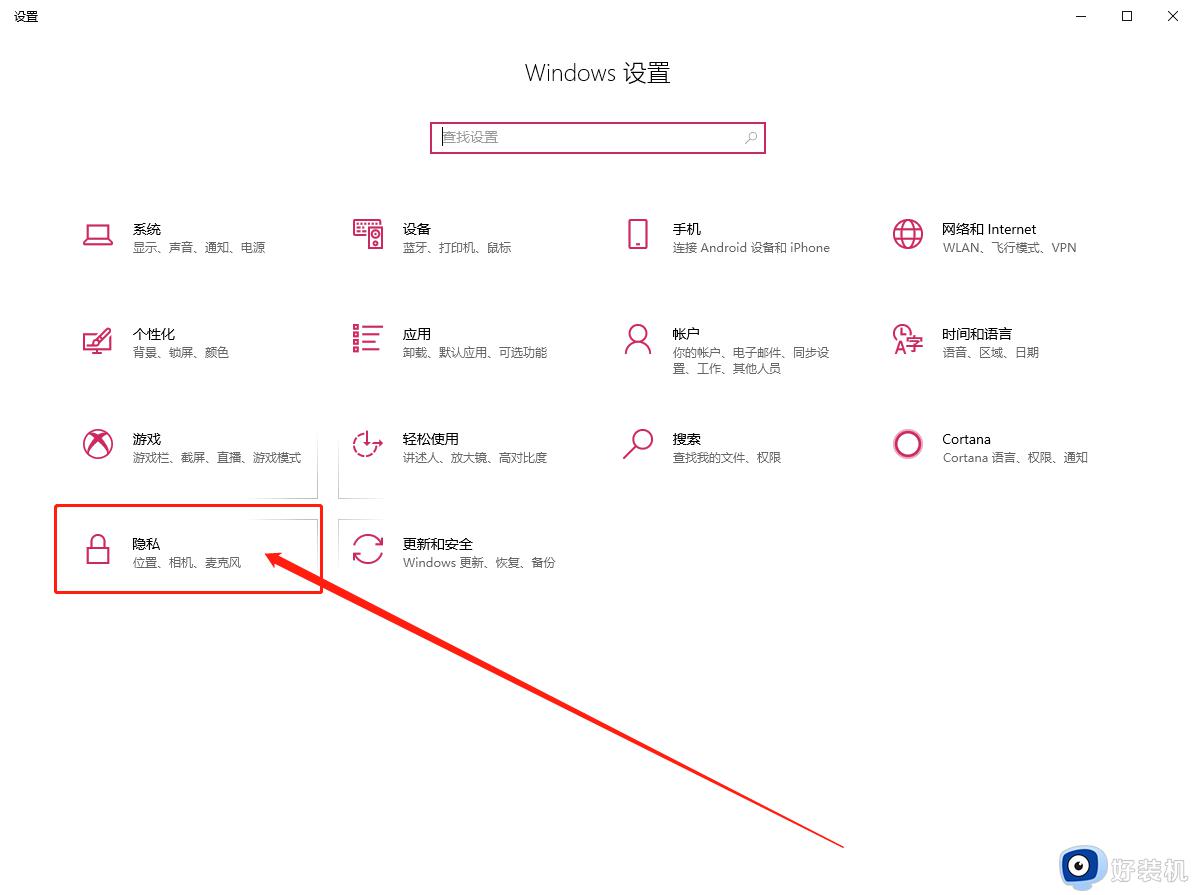
2、进入隐私设置页面后,点击左侧的“活动历史记录”,然后在右侧页面,取消勾选“允许Windows从此电脑中收集我的活动”、“允许Windows将我的活动从此电脑同步到云”。
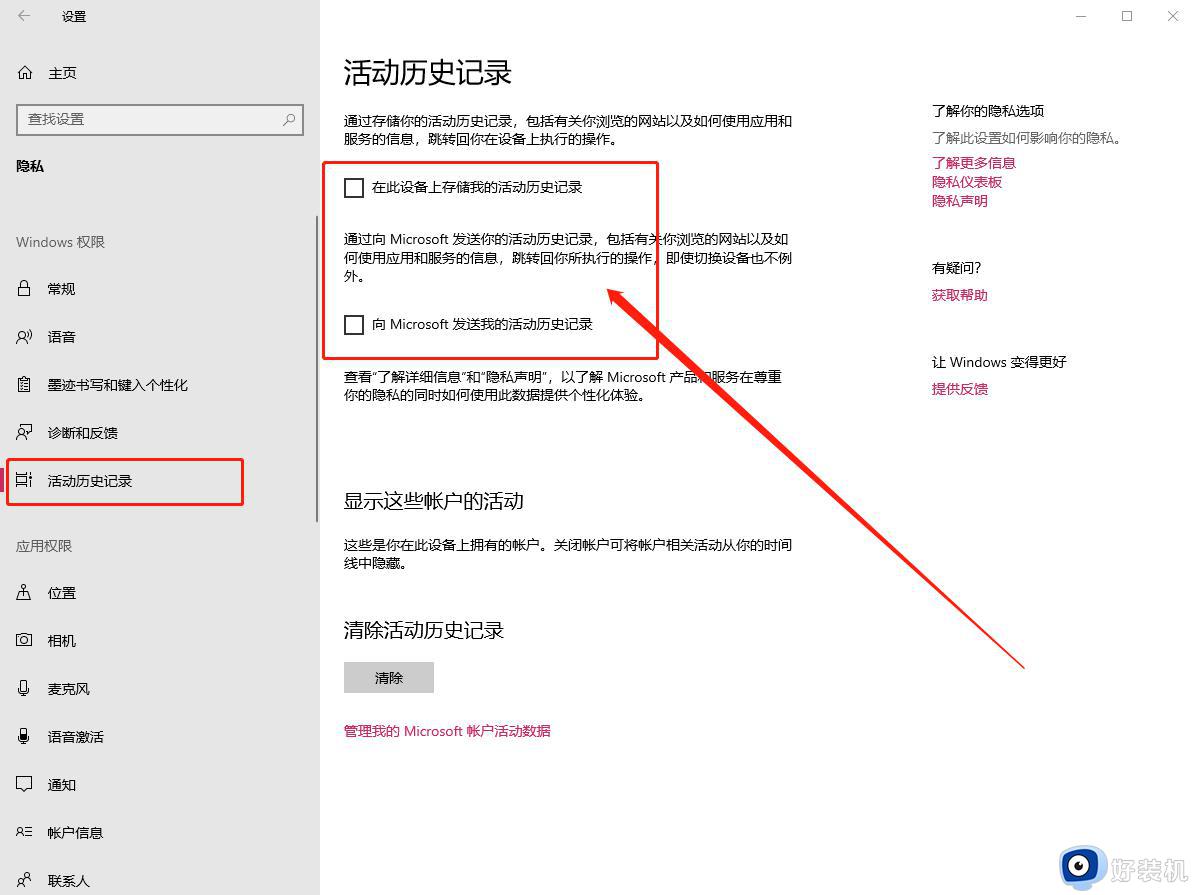
3、随后,点击“清除活动历时记录”-“清除”即可,出现弹窗时点击“确定”即可。
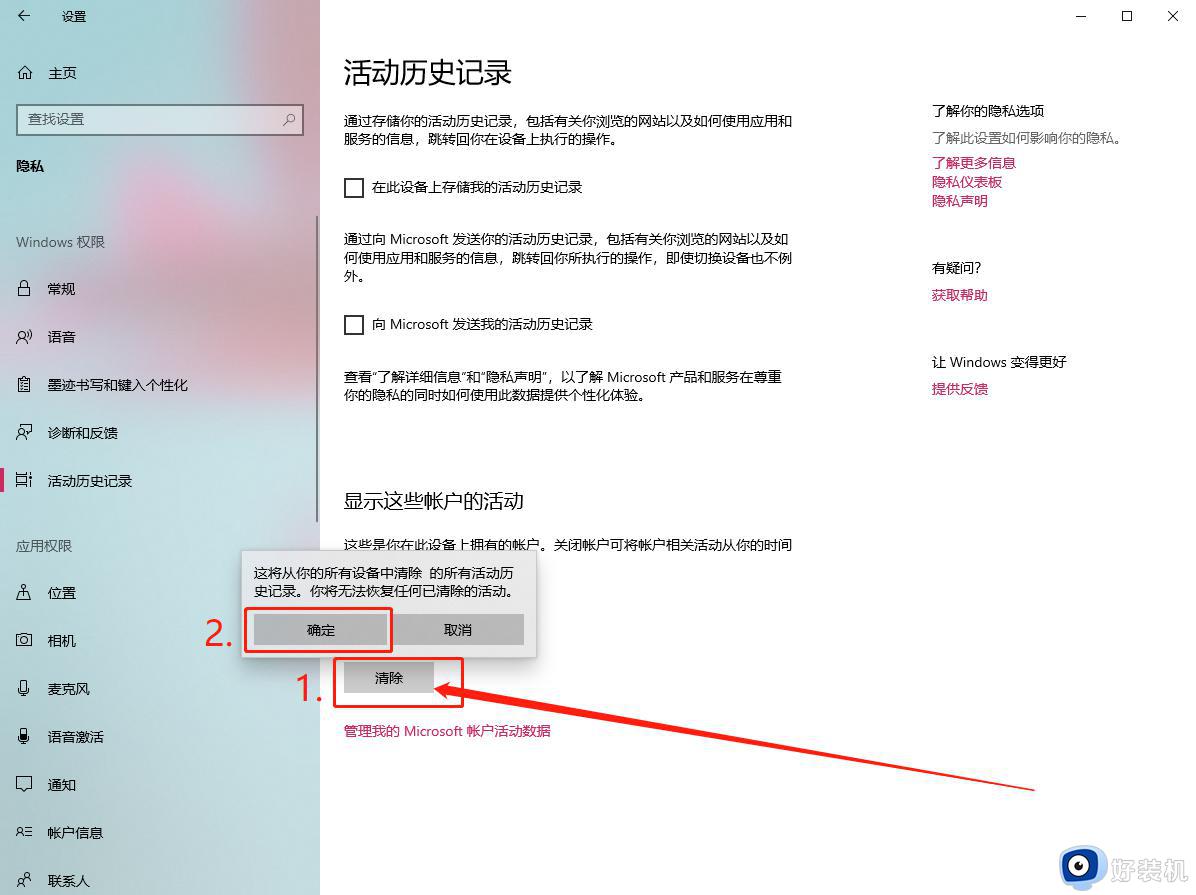
方法二:
1、同时按住“win+R”打开运行窗口,输入“regedit”并回车。
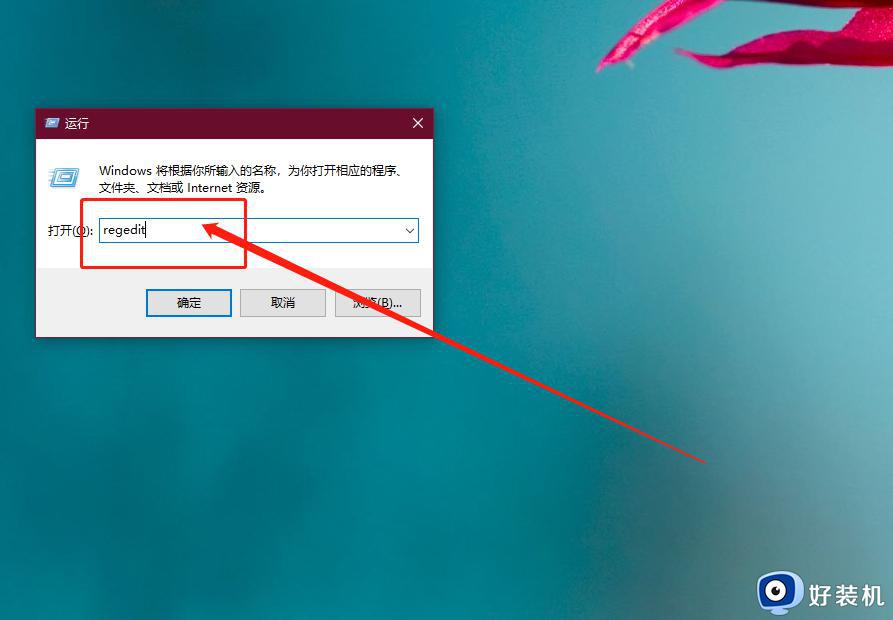
2、进入注册表编辑器后,按照以下路径展开【HKEY_LOCAL_MACHINE/SOFTWARE /Policies/Microsoft/Windows/System】。
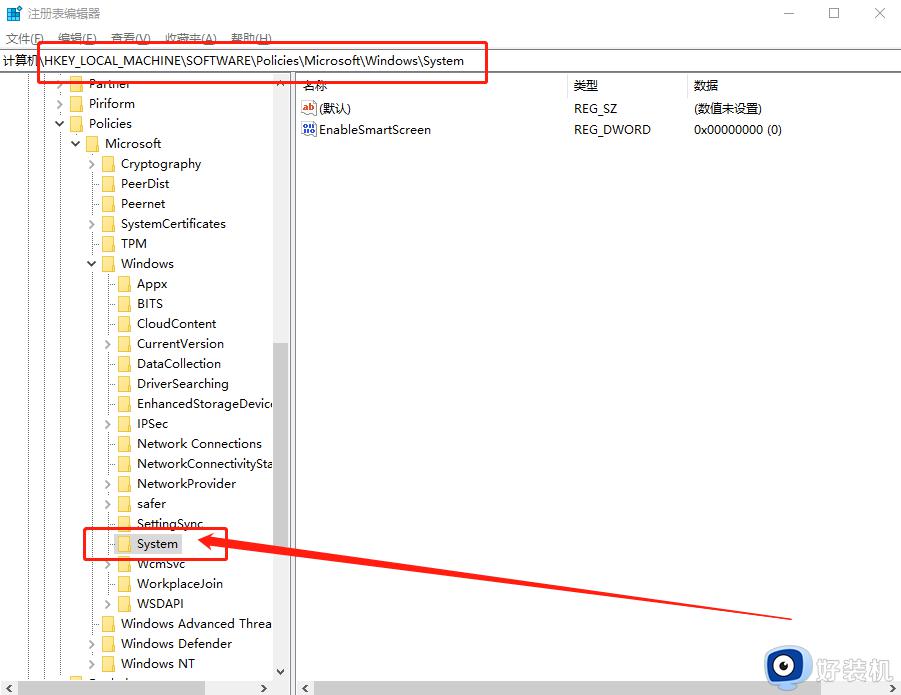
3、点击“System”,并在右侧页面空白处,右键“新建”-“32位DWORD值”。
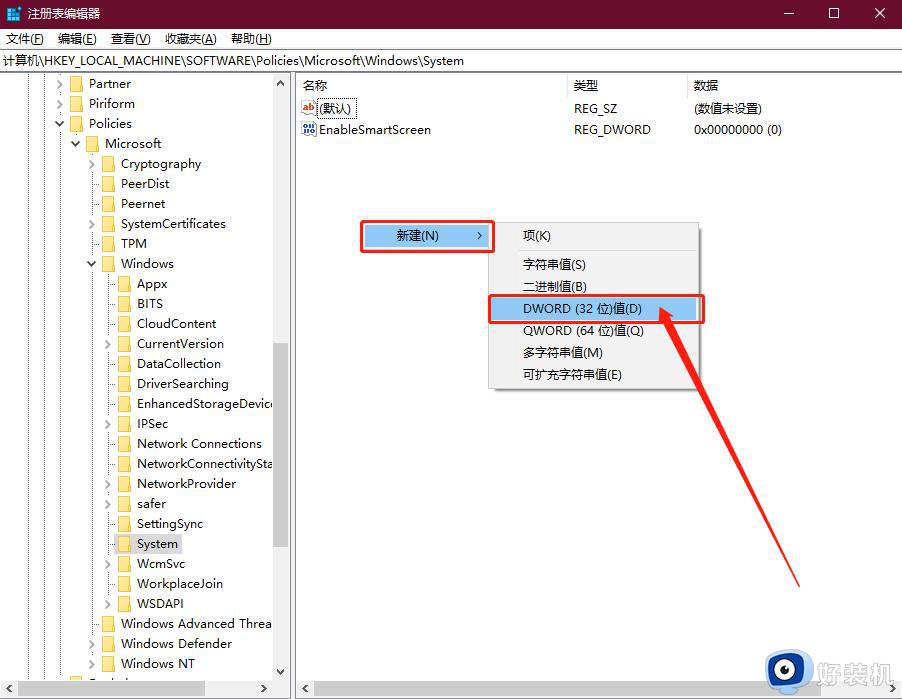
4、并将该值并命名为“EnableActivity Feed”。
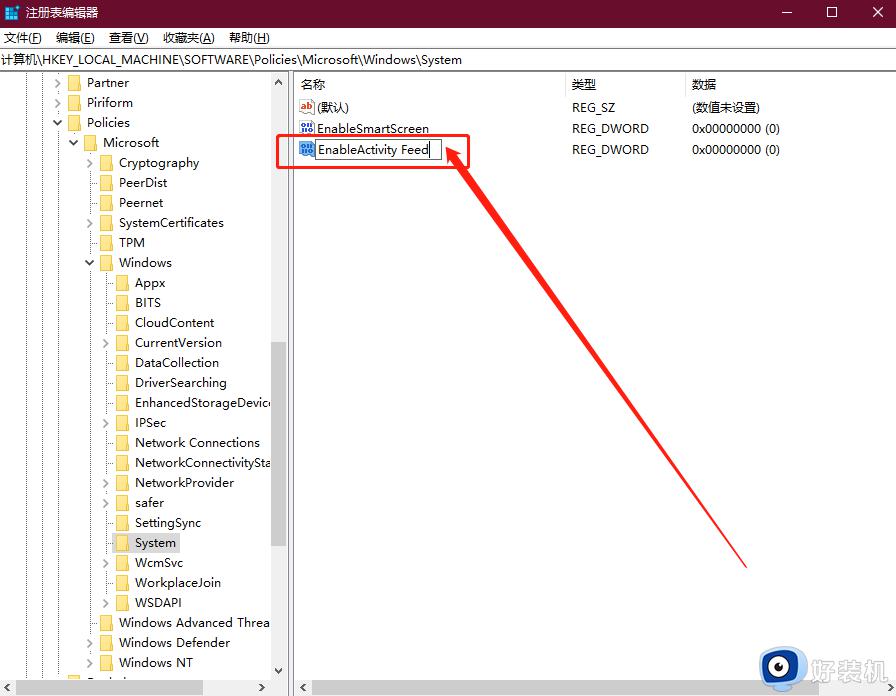
5、随后,双击EnableActivity Feed,将值修改为“0”,点击“确定”保存,最后进行重启即可。
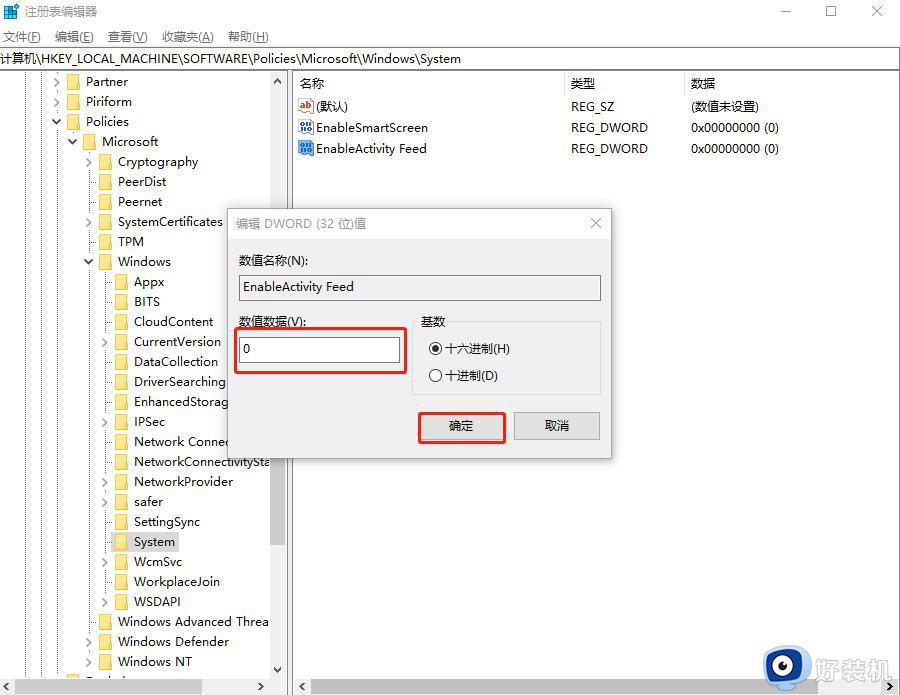
通过上述两种方法操作,可以轻松关闭Win10时间轴功能,用户根据个人需求进行选择开启或关闭。